word2010格式刷怎么用?word2010格式刷工具使用方法步骤
word2010格式刷怎么用?下文将告诉大家word2010格式刷使用方法,格式刷工具可以将特定文本的格式复制到其他文本中,熟练使用能够提高工作效率哦~下面就来看看使用方法吧。
第1步、打开Word2010文档窗口,并选中已经设置好格式的文本块。在“开始”功能区的“剪贴板”分组中双击“格式刷”按钮。

小编提醒:如果单击“格式刷”按钮,则格式刷记录的文本格式只能被复制一次,不利于同一种格式的多次复制。
第2步、将鼠标指针移动至Word文档文本区域,鼠标指针已经变成刷子形状。按住鼠标左键拖选需要设置格式的文本,则格式刷刷过的文本将被应用被复制的格式。释放鼠标左键,再次拖选其他文本实现同一种格式的多次复制,拖动格式刷。
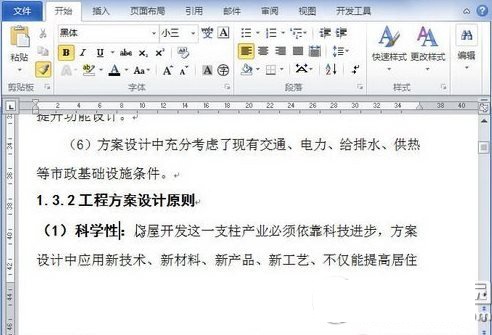
第3步、完成格式的复制后,再次单击“格式刷”按钮关闭格式刷。
word中格式刷使用方法 word格式刷怎么使用 word格式刷在哪 word 连续使用格式刷 word格式刷在哪里打开 word表格格式刷怎么用 word表格版权声明
本文来自投稿,不代表本站立场,转载请注明出处。
